还不会使用autocad2014怎么设置夹点吗?那么现在笔者就和大家一起分享一下autocad2014设置夹点的操作方法,有需要的小伙伴可以来看看哦,希望可以帮助到大家。
首先,打开AutoCAD2014,在菜单栏依次选择【文件】》【打开】选项,选择需要的dwg文件后点击【打开】按钮。
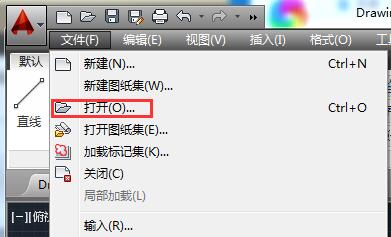
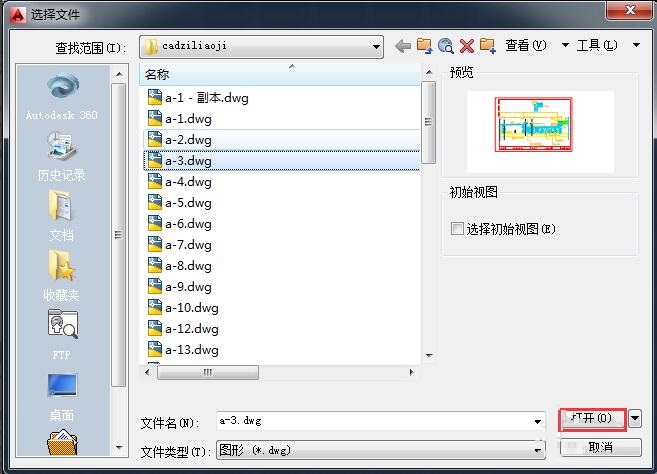
选择对象后,会在被选中对象中显示对象的夹点。该夹点默认情况下以蓝色小方块显示。
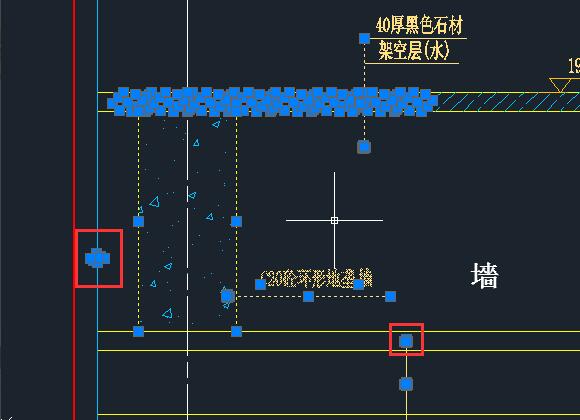
可以对夹点的大小、颜色等参数进行设置。点击软件左上角的【应用程序】》【选项】按钮。
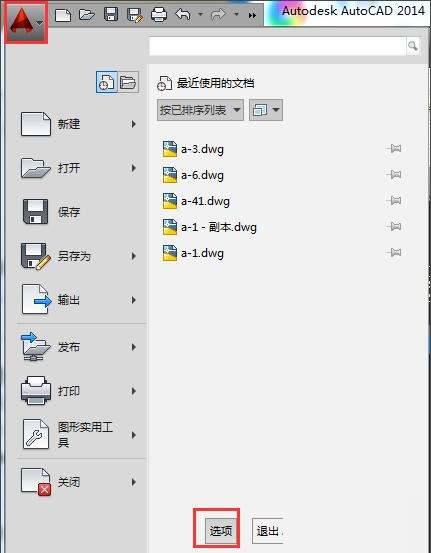
在弹出的【选项】面板中切换到【选择集】选项卡。
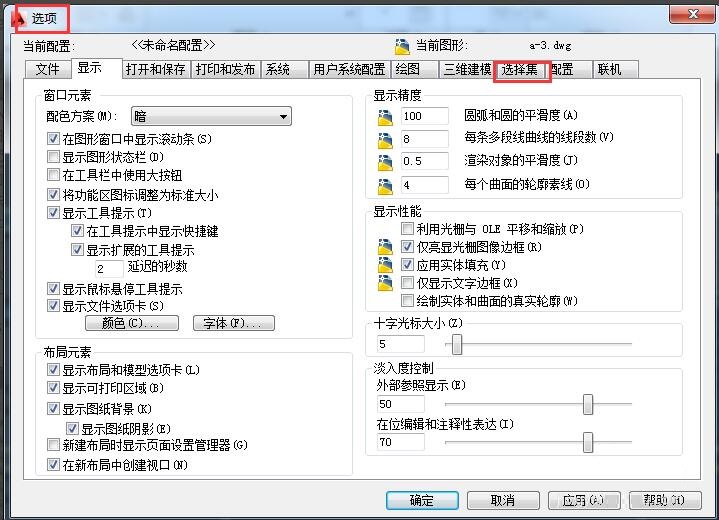
在【选择集】面板可以对夹点的颜色和显示进行详细的设置。
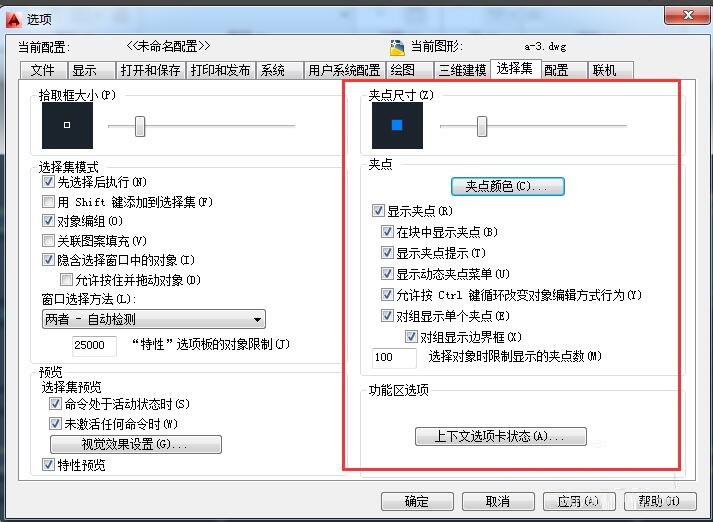
如果对夹点设置各选项不理解的可以点击【帮助】按钮。
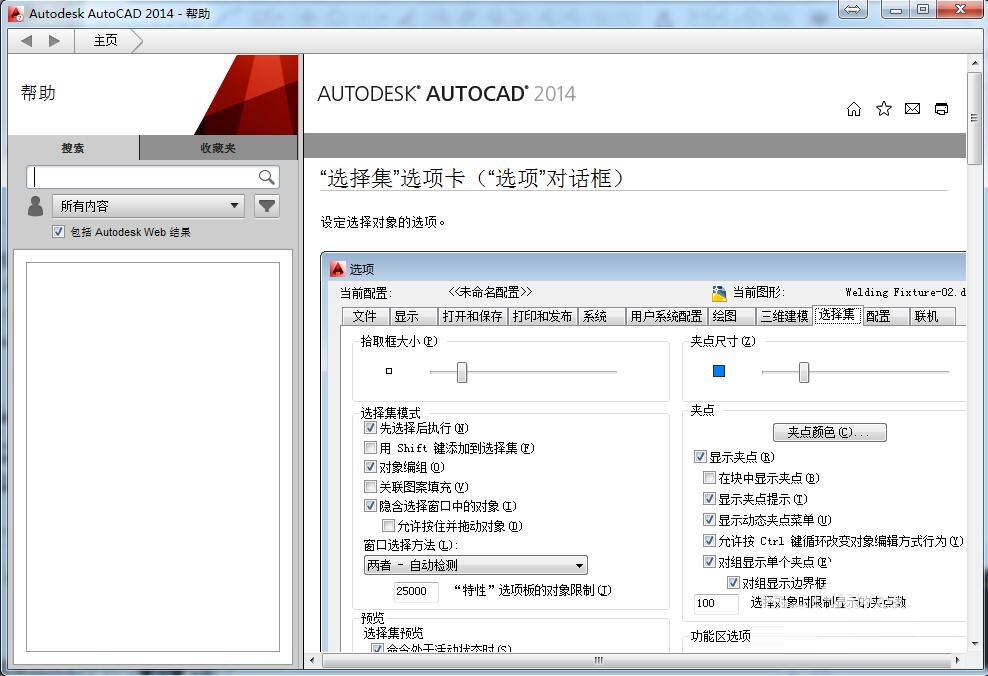
以上就是笔者分享的autocad2014设置夹点的操作方法,还不会的朋友赶快来学习一下哦。
- Win10 1909显卡内存提示不足怎么办?显卡内存提示不足解决方法
- 支付宝怎么延时转账?支付宝延时转账设置方法
- Win10 1909怎么禁用光驱?Win10 1909光驱禁用教程
- 2020支付宝年年有余怎么玩?
- Win10 1909怎么恢复源文件?Win10 1909源文件恢复教程
- QQ影音怎么调整播放顺序?QQ影音播放顺序设置教程
- 搜狗五笔输入法怎么查看字根表?
- 搜狗五笔输入法怎么打生僻字?
- 2020支付宝沾福气卡怎么获得?
- 支付宝体验金怎么获得?支付宝体验金使用方法介绍
- 支付宝惠支付积分怎么领?
- 2020百度好运卡怎么收集?好运卡收集方法介绍
- 手机百度怎么打开多个页面?
- 百度怎么注销账号?百度APP注销账号的方法
- 百度通知栏搜索框怎么设置?手机百度搜索框设置方法介绍
- 饿了么年货节送饭票怎么参加?饿了么年货节送饭票的参加方法
- 饿了么饿膳房过新年怎么玩?饿了么饿膳房过新年的玩法
- 百度2020中国好运年团圆红包分3亿怎么玩?
- 2020抖音发财中国年发字卡怎么获得?
- 如何安装迅雷影音?迅雷影音安装教程
- 百度怎么清理缓存?手机百度清除缓存的方法
- 鲁大师怎么关闭悬浮球?鲁大师悬浮球关闭教程
- 百度怎么注册账号?手机百度注册账号的具体方法
- 网易云音乐怎么查看自己关注的用户?网易云音乐关注的用户查看方法
- 微信朋友圈提醒谁看怎么设置?
- 神手智能鼠标点击器
- 简单鼠标点击器
- 祈云鼠标连发
- 微软屏幕键盘(microsoft)
- 桌面鼠标连点器(C#语言编写)
- Eagle Eye Edit PS3
- 龙族鼠标连点器
- QQ猎鼠标连点器
- FlyKeys(键盘音效软件)
- FlyQuick(快捷鼠标)
- GrMine启动器 v2.7
- 王者荣耀查游戏在线状态 v1.0
- 我的世界区块查看器基岩版(Amidst) v4.6
- 遗迹灰烬重生近战伤害提升存档 v2.3
- Chunky汉化版(地图渲染工具) v1.4.5
- 阿玛拉王国惩罚重置版无敌存档 v1.59
- Amidst(区块查看神器) v4.6
- XcubeLauncher v3.102
- 原神电脑版客户端官方中文版 v2.3.0
- 死亡之夜多功能修改器 v1.0
- gulp
- gum
- gumbo
- gumboot
- gumdrop
- gummed
- gummy
- gumption
- gum shield
- gumshoe
- 绿色设计产品评价技术规范碳酸氢钠(T\CPCIF0329-2024)/中国石油和化学工业联合会团体标准
- 软件工程理论与实践(教育部高等学校计算机类专业教学指导委员会推荐教材)
- 商务翻译实用教程(国家级一流本科专业建设配套教材)
- 中文版Blender三维设计入门教程(全彩印刷Blender入门学习教程)
- 水利信息技术(高等学校水利学科专业核心课程教材)
- 高级路由交换技术(附实训报告第2版微课版)/计算机类技能型理实一体化新形态系列
- 高质量发展相关法律知识精讲/干部应知应会法律知识精讲系列
- 机械制造基础(2024年版全国高等教育自学考试指定教材)
- 中国天然气中二氧化碳氮气和氢气研究进展(精)/中国天然气组分地球化学研究进展丛书
- 影响力大师(如何调动团队力量原书第2版)(精)/关键对话系列
- 再战封神榜
- 生死讼
- 书剑恩仇录
- 过把瘾
- 白眉大侠
- 新月格格
- 情满珠江
- 老友记 第一季
- 三国演义
- 射雕英雄传